Η διαχείριση του ηλεκτρονικού σας ταχυδρομείου ενώ βρίσκεστε εν κινήσει είναι μια ευκολία που όλοι θεωρούμε δεδομένο. Θα σας χαρίσω μια παρακμή κάτω από το μονοπάτι του, "Όταν άρχισα να χρησιμοποιώ το ηλεκτρονικό ταχυδρομείο έπρεπε να χρησιμοποιήσω dial-up - ανηφορικά - και οι δύο τρόποι." Αντ 'αυτού, θα σας προσφέρω κάποιες συμβουλές σχετικά με τη χρήση του τηλεφώνου πυρκαγιάς του Amazon για να δημιουργήσετε και να διαχειριστείτε το email σας.
Την πρώτη φορά που θα εκκινήσετε την εφαρμογή Email στην Fire σας, θα εμφανιστεί μια ερώτηση που σας ζητά να καταχωρήσετε τη διεύθυνση ηλεκτρονικού ταχυδρομείου σας. Μόλις το κάνετε, η Amazon μπορεί να καθορίσει τις σωστές ρυθμίσεις για τον πάροχο ηλεκτρονικού ταχυδρομείου σας. Οι πάροχοι όπως iCloud, Gmail, Exchange και Yahoo υποστηρίζονται με ελάχιστη επιπλέον προσπάθεια για την εγκατάσταση. Στη συνέχεια, θα εισαγάγετε τον κωδικό πρόσβασης και αφού επαληθεύσετε τα στοιχεία του λογαριασμού σας, η εφαρμογή θα εμφανίσει ένα μήνυμα επιτυχίας. Για ορισμένες υπηρεσίες όπως το Google, το Fire θα συγχρονίσει αυτόματα τις επαφές και το ημερολόγιό σας στη συσκευή.
Σε ορισμένες περιπτώσεις, το Fire δεν θα είναι σε θέση να ρυθμίσει αυτόματα τον λογαριασμό ηλεκτρονικού ταχυδρομείου σας, πράγμα που σημαίνει ότι θα πρέπει να γνωρίζετε τις ρυθμίσεις του διακομιστή ηλεκτρονικού ταχυδρομείου του παροχέα υπηρεσιών σας. Μια γρήγορη αναζήτηση στο Google με το όνομα του παροχέα σας και τις "ρυθμίσεις ηλεκτρονικού ταχυδρομείου" θα σας βοηθήσει να το προσδιορίσετε.
Αφού συνδεθείτε στο λογαριασμό σας, μπορείτε να στέλνετε και να λαμβάνετε μηνύματα από τη συσκευή σας όπως θα περιμένατε. Όπως συζητήσαμε σε αυτήν την ανάρτηση σχετικά με τον τρόπο διαχείρισης της αρχικής οθόνης Fire Phone, μπορείτε να διαχειριστείτε μηνύματα απευθείας από το Carousel.
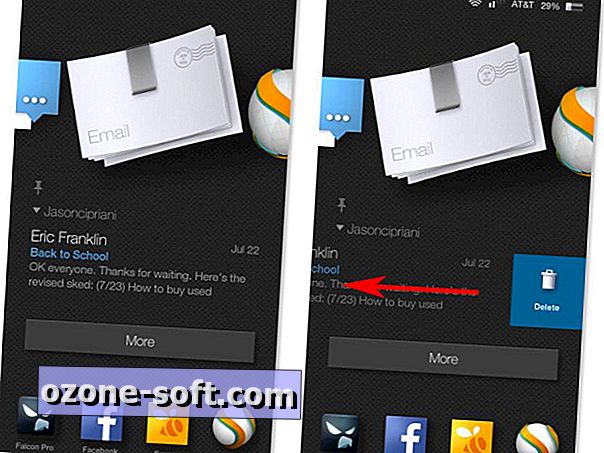
Όχι μόνο μπορείτε να κάνετε κύλιση στα εισερχόμενά σας από το Carousel, μπορείτε επίσης να διαγράψετε μηνύματα χωρίς ποτέ να ξεκινήσετε την εφαρμογή. Απλά σπρώξτε από τα δεξιά προς τα αριστερά σε ένα μήνυμα και αγγίξτε το δοχείο απορριμάτων για να διαγράψετε ένα μήνυμα. Αγγίξτε ένα μήνυμα για να ξεκινήσει απευθείας η εφαρμογή Email.
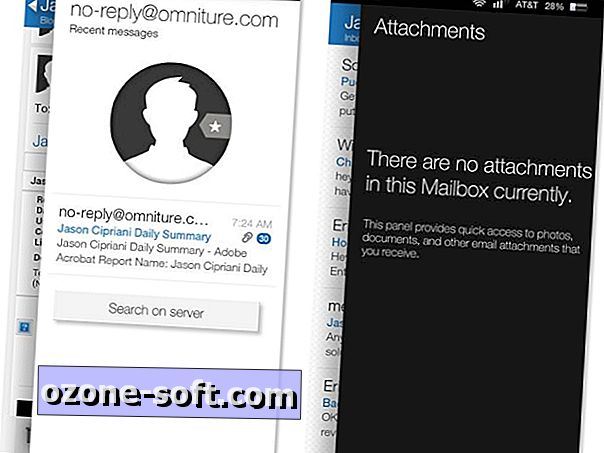
Κατά την προβολή μιας λίστας μηνυμάτων, μπορείτε να ανοίξετε τον πλευρικό πίνακα από τη δεξιά πλευρά της οθόνης για να αποκαλύψετε μια συντόμευση σε οποιαδήποτε συνημμένα που περιλαμβάνονται στη λίστα. Ομοίως, κατά την προβολή ενός μηνύματος ηλεκτρονικού ταχυδρομείου, μπορείτε να μετακινήσετε τον ίδιο πίνακα για να αποκαλύψετε μια λίστα προηγούμενων μηνυμάτων από τον αποστολέα. Βασικά, για κάθε οθόνη στην οποία βρίσκεστε στην εφαρμογή Email, οι πλευρικοί πίνακες προσθέτουν κάποια πρόσθετη λειτουργικότητα. κάτι που θα μάθετε να εκτιμάτε με την πάροδο του χρόνου. Για παράδειγμα: Σύνταξη νέου μηνύματος; Σύρετε το δεξί πλαίσιο και προσθέστε τις πρόσφατες ή αγαπημένες επαφές με ένα απλό πάτημα. Ο αριστερός πίνακας χρησιμεύει κυρίως ως μέθοδος για την πλοήγηση μεταξύ ετικετών, φακέλων και διαφόρων λογαριασμών ηλεκτρονικού ταχυδρομείου.
Μπορείτε να πλοηγηθείτε στα ανοιχτά μηνύματα μετακινώντας την οθόνη προς οποιαδήποτε κατεύθυνση. Προσέξτε να μην περάσετε πολύ κοντά στην άκρη της οθόνης, καθώς θα ενεργοποιήσετε έναν πλαϊνό πίνακα. Αντ 'αυτού, ξεκινήστε κάπου στη μέση της οθόνης και στρέψτε προς μια άκρη.
Για εκείνους τους χρόνους κατά τους οποίους θέλετε να διαγράψετε ή να αρχειοθετήσετε περισσότερα από ένα μηνύματα στα εισερχόμενά σας, πατήστε παρατεταμένα ένα από τα μηνύματα μέχρι να δονείται το τηλέφωνο και, στη συνέχεια, πατήστε τα πρόσθετα μηνύματα που θέλετε να συμπεριλάβετε.
Συνεχίζω να βρίσκω επιπλέον χαρακτηριστικά και επιλογές στην εφαρμογή Email (κυρίως μέσω του δεξιού πλαισίου) όσο περισσότερο χρησιμοποιώ. Όλοι οι χρήστες Fire έχουν μια αγαπημένη λειτουργία στην εφαρμογή Email που δεν μπορείτε να βρείτε σε άλλη πλατφόρμα;







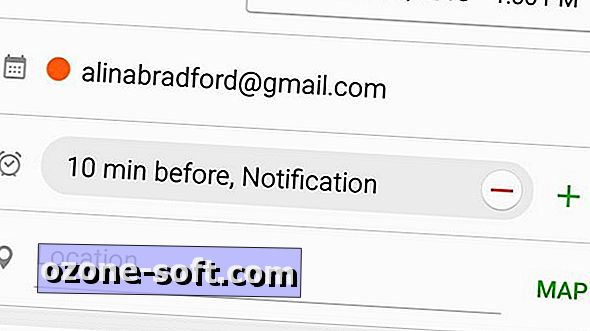





Αφήστε Το Σχόλιό Σας